Cum să împiedicați Windows 10 să actualizeze automat driverele hardware

Windows 10 va actualiza automat driverele hardware ale PC-urilor atunci când Microsoft oferă o actualizare cumulativă, dar le puteți opri din instalarea automată.
Este important să păstrăm actualizarea Windows pentru a fi protejatăîmpotriva amenințărilor de securitate, îmbunătăți performanța și obține funcții noi. Când Windows 10 instalează automat o actualizare cumulativă, aceasta include versiuni noi de drivere hardware. Dar, uneori, există o problemă cu o actualizare a driverului care face ca componentele hardware să fie instabile - cum ar fi placa grafică sau adaptorul Wi-Fi. Bineînțeles, dacă primiți una proastă, puteți reîncărca o actualizare a driverului, dar puteți opri și formularul Windows, inclusiv actualizările șoferului în primul rând.
Opriți Windows 10 Pro din Actualizarea automată a driverelor
Dacă executați Windows 10 Pro, oprirea actualizărilor driverului este un proces ușor. Lovit Cheia Windows + R și tip: gpedit.msc și apăsați Enter sau faceți clic pe OK pentru a deschide Editorul de politici de grup local.
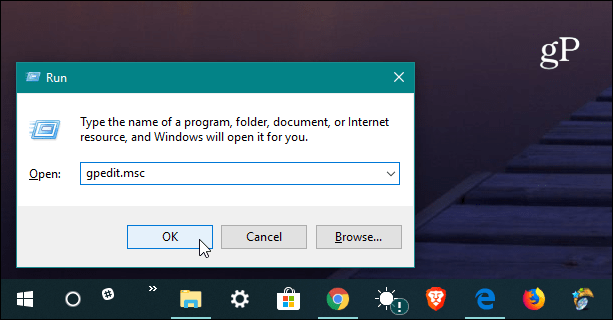
Apoi, mergeți la următoarea cale:
Computer Configuration/Administrative Templates/Windows Components/Windows Update
Apoi faceți dublu clic pe „Nu includeți driverele cu Windows Update” din lista de setări din partea dreaptă.
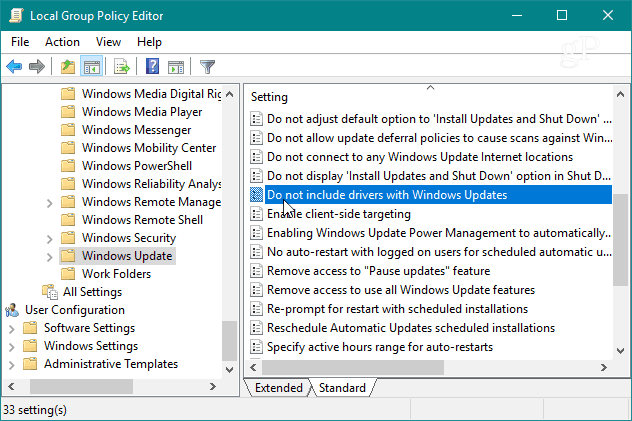
Acum setați opțiunea la Activat și faceți clic pe OK și închideți din Editorul de politici de grup și reporniți computerul pentru ca modificările să intre în vigoare.
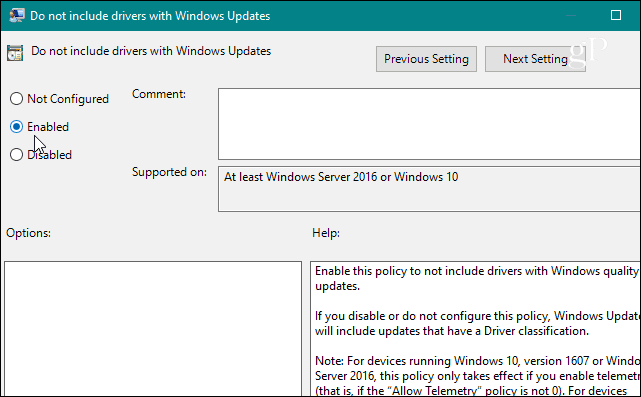
Opriți Windows 10 Home din Actualizarea automată a driverelor
Spre deosebire de versiunile Windows 10 Pro, Education și Enterprise, utilizatorii de acasă nu au acces la Politica de grup. Încă puteți preveni actualizările driverului, dar va trebui să reglați Registrul.
Deschideți Editorul Registrului și mergeți la următoarea cale:
HKEY_LOCAL_MACHINESOFTWAREPoliciesMicrosoftWindowsWindowsUpdate
Dacă nu aveți Windows Update cheie, va trebui să o creați. Apoi creați o nouă valoare DWORD (32 biți) și denumiți-o: ExcludeWUDriversInQualityUpdate și dă-i o valoare de 1. Închideți-vă din Editorul Registrului și reporniți sistemul pentru ca modificarea să intre în vigoare.
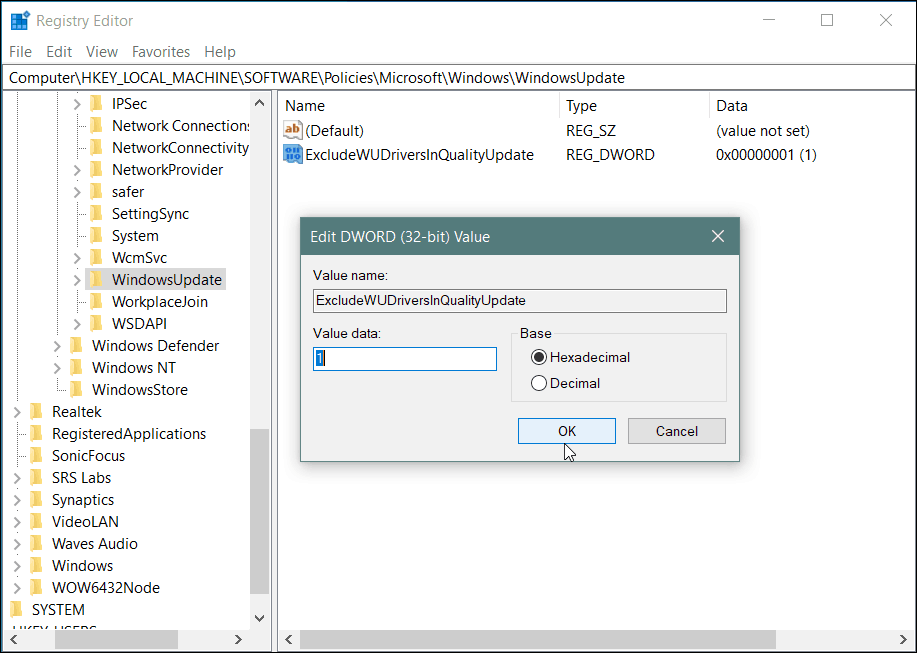
Rețineți că, după ce faceți aceste schimbări, voinu va mai primi actualizări ale driverului până când nu reveniți și modificați setarea. De asemenea, acest lucru nu este întotdeauna complet eficient. Windows Update poate furniza actualizări de drivere care sunt incluse cu actualizări de securitate sau caracteristici. Așadar, acesta se adresează unui utilizator mai avansat și este un lucru pe care îl puteți implementa dacă încercați să evitați o actualizare proastă cunoscută.
Acum, merită remarcat faptul că Microsoft în generalface o treabă bună, asigurându-vă că actualizările corecte ale șoferului vor ieși cu actualizările cumulate, luând în considerare cantitățile diferite de configurații ale sistemului. Desigur, kilometrajul dvs. poate varia. Totuși, la fel ca întârzierea actualizărilor funcțiilor Windows, puteți opri actualizările driverului până când sunteți gata pentru ele. Este nevoie de ceva mai multă muncă decât caseta de selectare din aplicația Setări.










Lasa un comentariu